Tính năng StandBy trên iPhone, với đồng hồ ngang và widget lịch tiện lợi, đôi khi lại gây bất ngờ khó chịu. Nếu bạn vô tình bị “mắc kẹt” trong chế độ bảo vệ màn hình tự động này, đừng lo lắng. Bài viết này của doisongcongnghe.net sẽ hướng dẫn bạn cách tắt StandBy một cách dễ dàng, giúp trải nghiệm sử dụng iPhone của bạn trở nên thoải mái hơn.
Chế Độ Màn Hình Ngang Này Trên iPhone Là Gì?
Hãy tưởng tượng bạn đang xem phim trên iPhone và vô tình ngủ quên. Đột nhiên, một tiếng động làm bạn tỉnh giấc, và trước mắt bạn là một bất ngờ không mong muốn: một bức ảnh cũ hiện ra trên màn hình điện thoại. Hoảng hốt, bạn cố gắng vuốt để thoát khỏi bức ảnh, nhưng lại bị “tấn công” bởi hàng loạt đồng hồ, lịch và các widget khác. Làm thế nào để thoát khỏi “cơn ác mộng” này?
Có thể bạn chưa từng trải qua tình huống y hệt, nhưng việc khám phá chế độ StandBy của iPhone một cách bất ngờ như vậy không phải là hiếm. Mục đích của chế độ StandBy trong iOS 17 là biến chiếc iPhone của bạn thành một chiếc đồng hồ đầu giường hoặc một màn hình bảo vệ hiển thị thông tin hữu ích. Chế độ này chỉ tự động kích hoạt khi điện thoại của bạn đang sạc và được đặt theo chiều ngang (landscape).
Tuy nhiên, StandBy không dành cho tất cả mọi người. Vì tính năng này được tự động bật kể từ iOS 17, bạn có thể thậm chí không biết nó tồn tại. Điều này gây khó khăn khi bạn muốn tắt StandBy nhưng lại không biết tên gọi chính xác của nó.
Hướng Dẫn Cách Tắt Chế Độ StandBy Trên iPhone
Sau khi tìm kiếm nhầm trong cài đặt Màn hình & Độ sáng, StandBy cuối cùng đã được tìm thấy là một danh mục cài đặt riêng. Một khi bạn biết nơi cần tìm, việc tắt StandBy trên iPhone của bạn trở nên cực kỳ đơn giản:
- Mở ứng dụng Cài đặt (Settings) trên iPhone của bạn.
- Cuộn xuống và chạm vào mục StandBy.
- Gạt công tắc ở đầu mục StandBy sang vị trí Tắt để vô hiệu hóa hoàn toàn tính năng này.
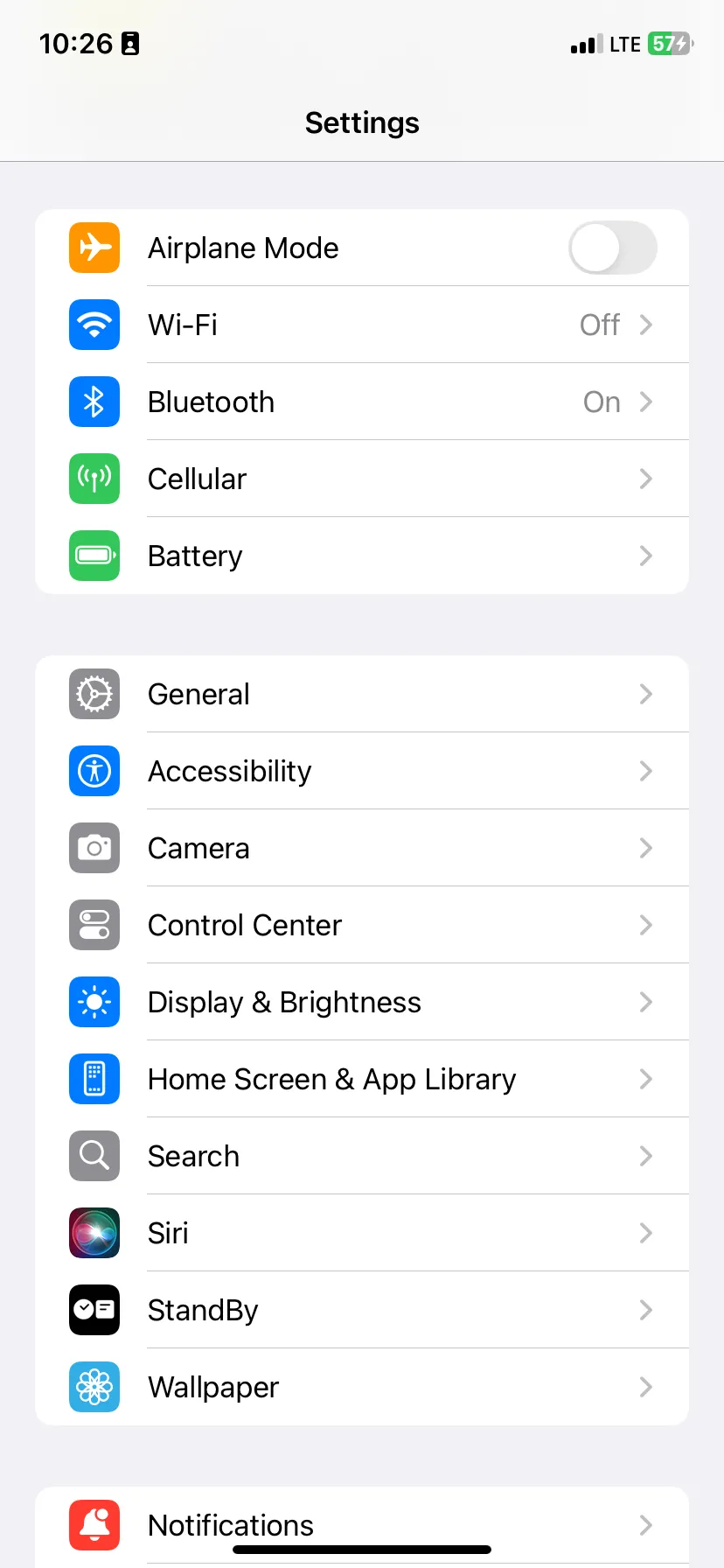 Cài đặt chế độ StandBy trên iPhone
Cài đặt chế độ StandBy trên iPhone
Các Tùy Chỉnh Khác Cho Chế Độ StandBy
Nếu bạn muốn giữ lại chế độ StandBy nhưng điều chỉnh nó cho phù hợp với sở thích cá nhân, bạn có thể khám phá các công tắc tùy chọn khác, chẳng hạn như Chế độ Ban đêm (Night Mode). Bạn cũng có thể tùy chỉnh cách nhận thông báo khi iPhone của bạn ở chế độ StandBy.
Ngoài ra, còn có các tùy chỉnh khác như cá nhân hóa các widget StandBy của bạn, với một số tùy chọn hữu ích cho ban đêm như âm thanh tĩnh (brown noise).
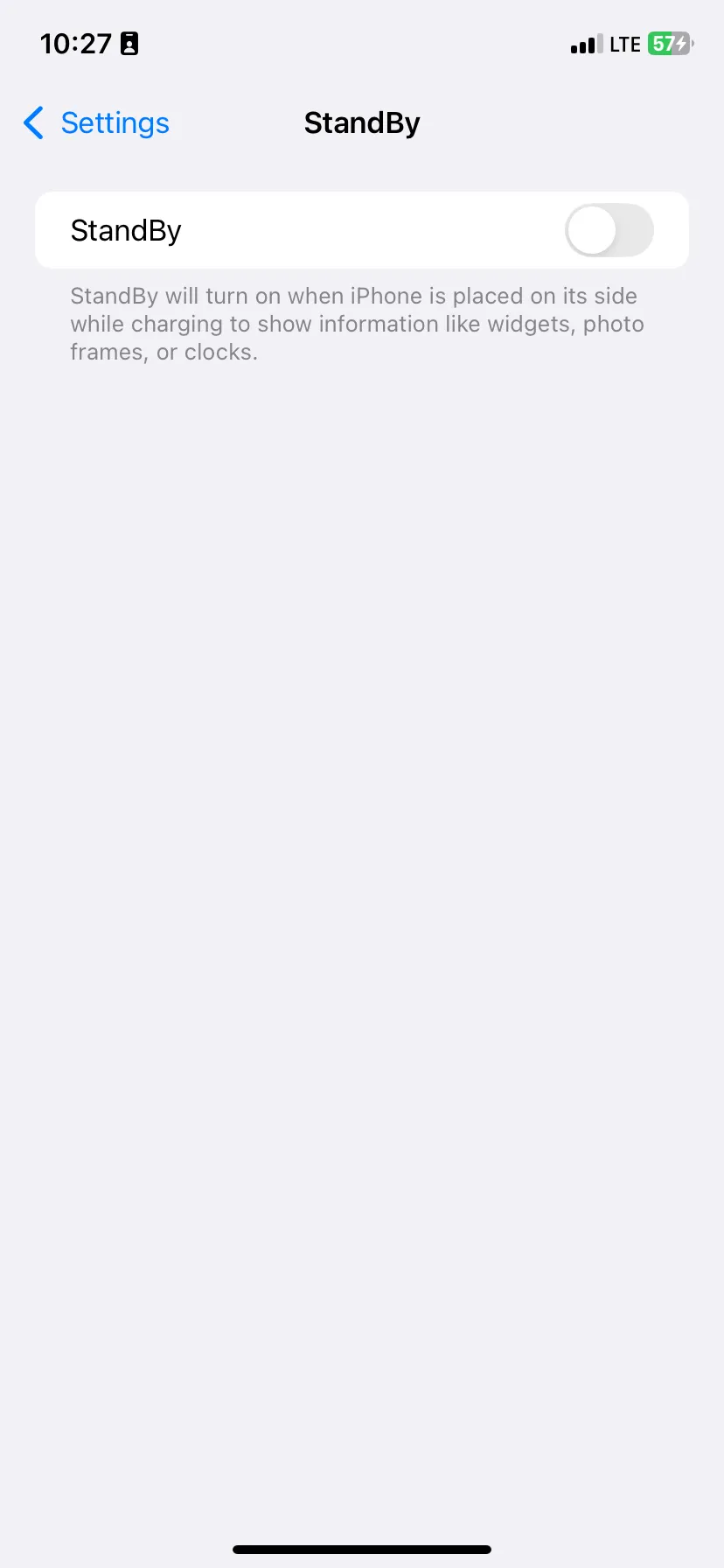 Màn hình cài đặt StandBy trên iPhone đã tắt
Màn hình cài đặt StandBy trên iPhone đã tắt
Dù tính năng StandBy có mục đích tốt, việc nó tự động kích hoạt với những hình ảnh bất ngờ có thể gây khó chịu. Hy vọng hướng dẫn chi tiết này của doisongcongnghe.net đã giúp bạn dễ dàng tắt hoặc tùy chỉnh chế độ StandBy trên iPhone. Hãy chia sẻ trải nghiệm của bạn hoặc khám phá thêm các bài viết công nghệ hữu ích khác trên website của chúng tôi!